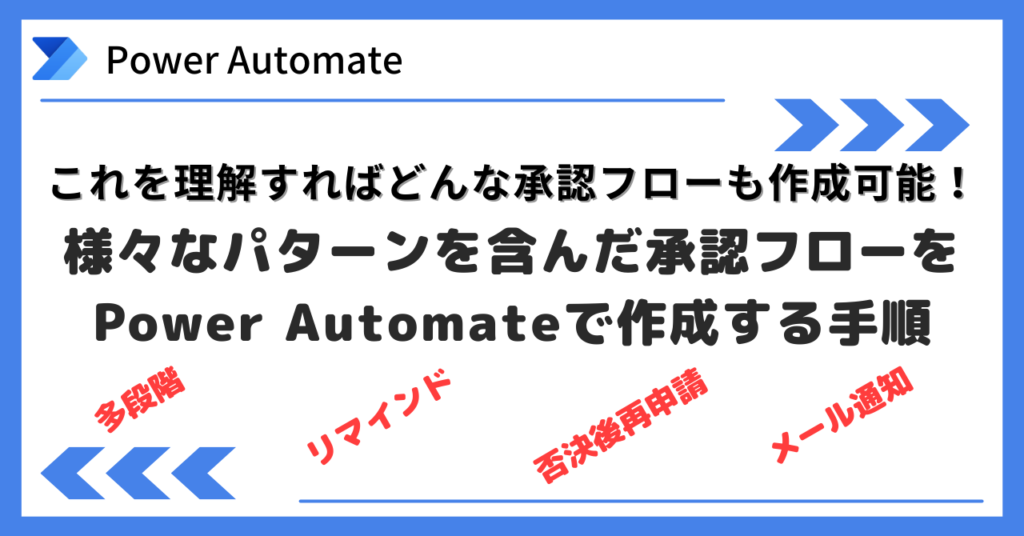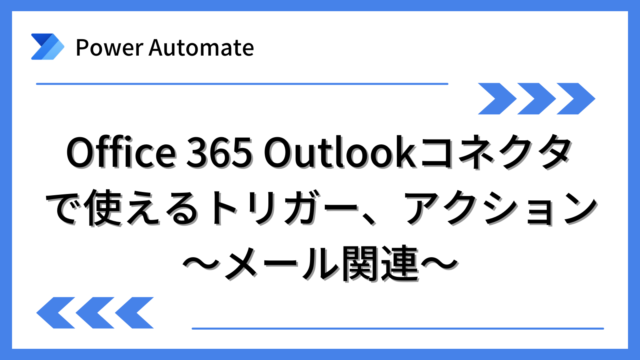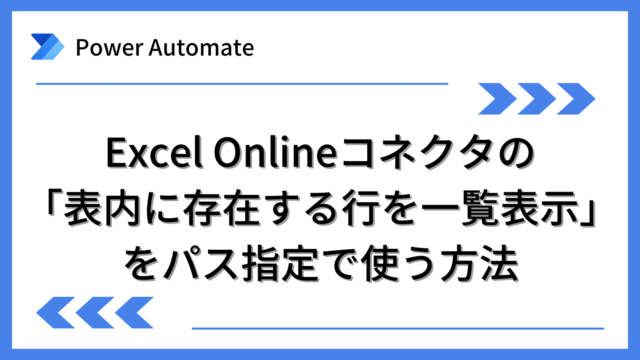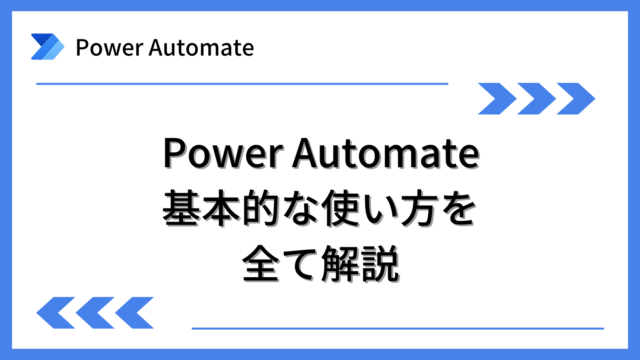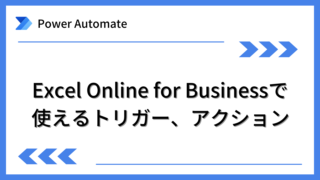Power AutomateでOneDrive for Businessコネクタで利用できるアクションを紹介します。
Power Automateを体系的に学習したい方は、下記もご覧ください。
承認フローについて詳細な手順を知りたい方は、下記もご覧ください。
Teamsを利用して組織内のコミュニケーションを強化したい方は下記もご覧ください。
・【事例付き】Teamsを活用したマネジメントTIPS集
・【マネージャー向け】Teamsアプリを活用した「誰が何を知っているか」の集約・共有 事例集
・【Teamsアプリ活用事例集】メンター制度を置き換えて新人・異動者の育成を効率化する方法
・【問い合わせ管理でお困りの方向け】問い合わせ対応・ナレッジ蓄積へのTeams活用事例集
・【マネジメント・業務把握にお困りの方向け】マネジメント・報告業務へのTeams活用事例集
・【Teamsアプリを活用事例集】週報を自動で収集しサマリー&フィードバックする方法とは
- OneDrive for Businessのアクション
- 「ファイルの作成」
- 「ファイルを更新します」
- 「ファイルの移動または名前変更」
- 「パスを使用したファイルの移動または名前変更」
- 「ファイルのコピー」
- 「パスを使用したファイルのコピー」
- 「ファイルの削除」
- 「ファイルの変換(プレビュー)」
- 「パスを使用したファイルの変換(プレビュー)」
- 「ファイルコンテンツの取得」
- 「パスによるファイルコンテンツの取得」
- 「ファイルメタデータの取得」
- 「パスによるファイルメタデータの取得」
- 「URLからのファイルのアップロード」
- 「ファイルのサムネイルを取得します」
- 「フォルダーにアーカイブを展開します」
- 「フォルダー内のファイルのリスト」
- 「ルートフォルダー内のファイルのリスト」
- 「フォルダー内のファイルの検索」
- 「パスによるフォルダー内のファイルの検索」
- 「共有リンクを作成する」
- 「共有リンクをパスで作成する」
- まとめ
OneDrive for Businessのアクション
「ファイルの作成」
OneDrive上にファイルを作成するためのアクションです。
同じファイル名が既に存在する場合は上書きされます。
■使い方
アクションを選択し、下図のように設定します。
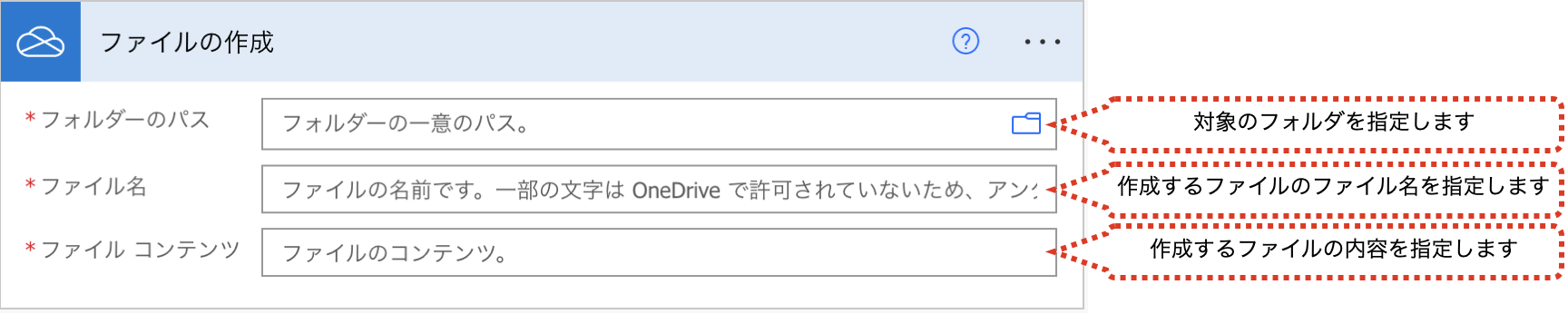
ファイルコンテンツの項目には、別のトリガーやアクションで取得する”ファイルコンテンツ”の値を利用します。例えば「ファイルコンテンツの取得」アクションであれば下記のように”ファイルコンテンツ”を指定します。
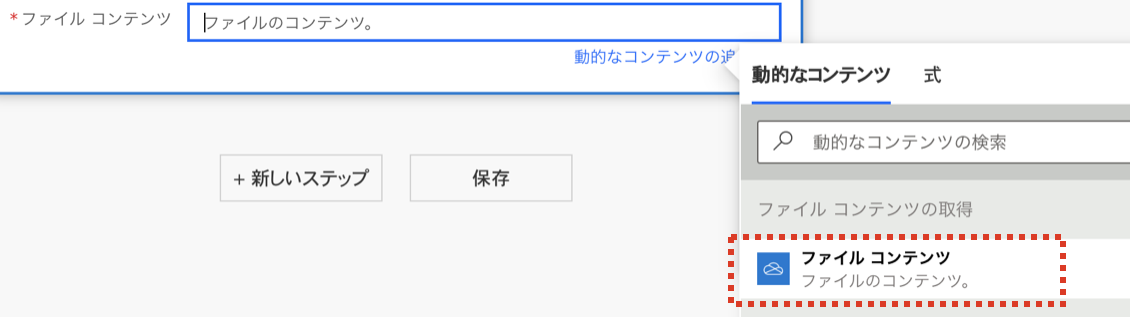
また、テキストファイルであれば下記のようにテキストファイルの中身のテキストを直接入力してファイルを作成することもできます。

■取得できる主な値
取得できる主な値は、下記です。
| 項目 | 内容 |
|---|---|
| ID | ファイル識別子 「ファイルの削除」アクションなどでファイルを指定する際に使用できます。 |
| 名前 | 拡張子を含むファイル名 |
| 拡張子なしの名前 | 拡張子なしのファイル名 |
| パス | ファイルのパス |
| メディアの種類 | ファイルの種類を表す文字列。 テキストファイル、ワードファイルといった種別を判別できる。 |
| 最終変更者 | ファイル作成者の表示名 |
| 最終変更時刻 | ファイル作成時刻 |
| サイズ | サイズ(B) |
| フォルダーですか? | フォルダーの場合true、ファイルの場合false |
「ファイルを更新します」
OneDrive上のファイルを更新するためのアクションです。
■使い方
アクションを選択し、下図のように設定します。

“ファイル”で指定したファイルを、”ファイルコンテンツ”で指定した内容で上書きします。
■取得できる主な値
取得できる主な値は、下記です。
| 項目 | 内容 |
|---|---|
| ID | ファイル識別子 「ファイルの削除」アクションなどでファイルを指定する際に使用できます。 |
| 名前 | 拡張子を含むファイル名 |
| 拡張子なしの名前 | 拡張子なしのファイル名 |
| パス | ファイルのパス |
| メディアの種類 | ファイルの種類を表す文字列。 テキストファイル、ワードファイルといった種別を判別できる。 |
| 最終変更者 | ファイル作成者の表示名 |
| 最終変更時刻 | ファイル作成時刻 |
| サイズ | サイズ(B) |
| フォルダーですか? | フォルダーの場合true、ファイルの場合false |
「ファイルの移動または名前変更」
OneDrive上のファイルを移動、またはファイル名を変更するためのアクションです。
「パスを使用したファイルの移動または名前変更」アクションとは異なり、ファイル識別子でファイルを指定します。指定するファイルのパスが固定されておらず、別のアクションで取得するファイルを動的に利用する場合は「ファイルの移動または名前変更」が適しています。
■使い方
アクションを選択し、下図のように設定します。
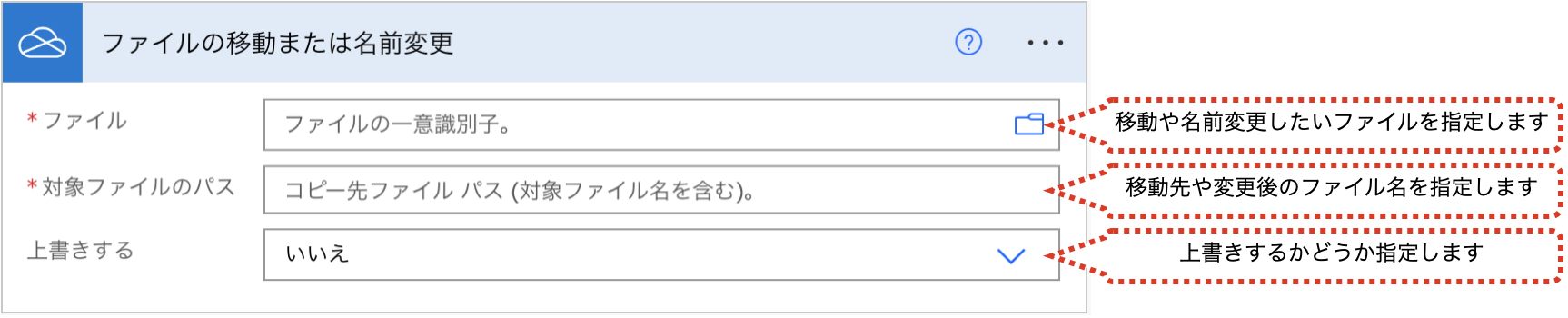
ファイルを移動したい場合は、”対象ファイルのパス”に移動先のパスを指定します。パスにはファイル名まで指定する必要があります。異なるファイル名にしたい場合は移動すると同時にファイル名も変更されます。
ファイル名を変更したい場合は、”対象ファイルのパス”にファイル名のみを指定します。
“上書きする”を”はい”にすると、移動先に同じファイル名があったり、変更後のファイル名がすでに存在する場合も上書きできます。
■取得できる主な値
取得できる主な値は、下記です。
| 項目 | 内容 |
|---|---|
| ID | ファイル識別子 「ファイルの削除」アクションなどでファイルを指定する際に使用できます。 |
| 名前 | 拡張子を含むファイル名 |
| 拡張子なしの名前 | 拡張子なしのファイル名 |
| パス | ファイルのパス |
| メディアの種類 | ファイルの種類を表す文字列。 テキストファイル、ワードファイルといった種別を判別できる。 |
| 最終変更者 | ファイル作成者の表示名 |
| 最終変更時刻 | ファイル作成時刻 |
| サイズ | サイズ(B) |
| フォルダーですか? | フォルダーの場合true、ファイルの場合false |
「パスを使用したファイルの移動または名前変更」
OneDrive上のファイルを移動、またはファイル名を変更するためのアクションです。
「ファイルの移動または名前変更」アクションとは異なり、パスでファイルを指定します。パスが固定されているファイルを扱う場合は「パスを使用したファイルの移動または名前変更」が適しています。
■使い方
アクションを選択し、下図のように設定します。
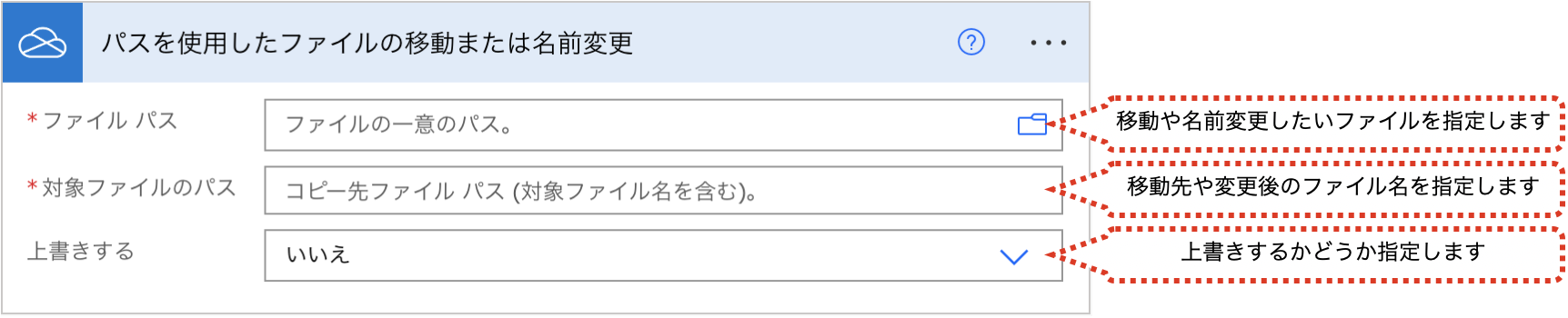
ファイルを移動したい場合は、”対象ファイルのパス”に移動先のパスを指定します。パスにはファイル名まで指定する必要があります。異なるファイル名にした場合は移動すると同時にファイル名も変更されます。
ファイル名を変更したい場合は、”対象ファイルのパス”にファイル名のみを指定します。
“上書きする”を”はい”にすると、移動先に同じファイル名があったり、変更後のファイル名がすでに存在する場合も上書きできます。
■取得できる主な値
取得できる主な値は、下記です。
| 項目 | 内容 |
|---|---|
| ID | ファイル識別子 「ファイルの削除」アクションなどでファイルを指定する際に使用できます。 |
| 名前 | 拡張子を含むファイル名 |
| 拡張子なしの名前 | 拡張子なしのファイル名 |
| パス | ファイルのパス |
| メディアの種類 | ファイルの種類を表す文字列。 テキストファイル、ワードファイルといった種別を判別できる。 |
| 最終変更者 | ファイル作成者の表示名 |
| 最終変更時刻 | ファイル作成時刻 |
| サイズ | サイズ(B) |
| フォルダーですか? | フォルダーの場合true、ファイルの場合false |
「ファイルのコピー」
OneDrive上のファイルをコピーするためのアクションです。
「パスを使用したファイルのコピー」アクションとは異なり、ファイル識別子でファイルを指定します。指定するファイルのパスが固定されておらず、別のアクションで取得するファイルを動的に利用する場合は「ファイルのコピー」が適しています。
■使い方
アクションを選択し、下図のように設定します。
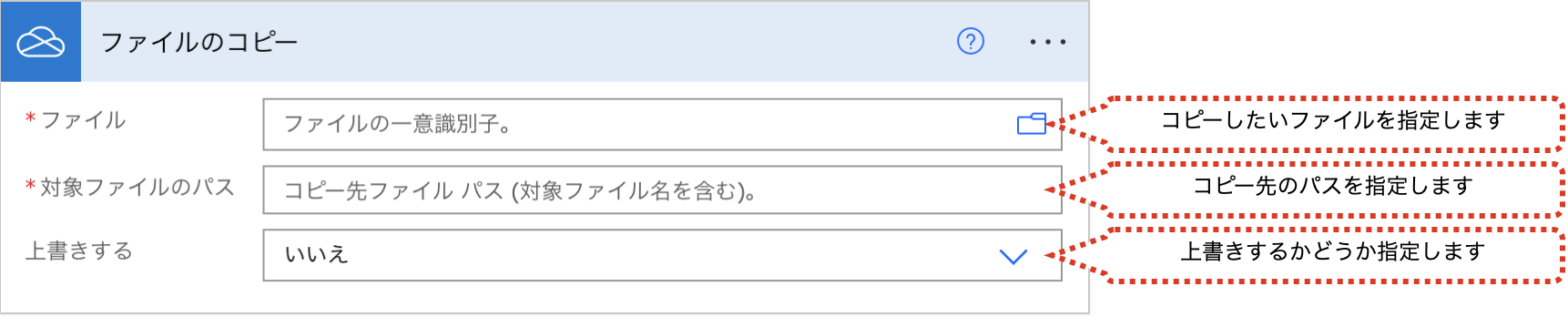
“対象ファイルのパス”にコピー先のパスを指定します。パスにはファイル名まで指定する必要があります。異なるファイル名にすると指定したファイル名でコピーされます。
“上書きする”を”はい”にすると、コピー先に同じファイル名がすでに存在する場合も上書きできます。
■取得できる主な値
取得できる主な値は、下記です。
| 項目 | 内容 |
|---|---|
| ID | ファイル識別子 「ファイルの削除」アクションなどでファイルを指定する際に使用できます。 |
| 名前 | 拡張子を含むファイル名 |
| 拡張子なしの名前 | 拡張子なしのファイル名 |
| パス | ファイルのパス |
| メディアの種類 | ファイルの種類を表す文字列。 テキストファイル、ワードファイルといった種別を判別できる。 |
| 最終変更者 | ファイル作成者の表示名 |
| 最終変更時刻 | ファイル作成時刻 |
| サイズ | サイズ(B) |
| フォルダーですか? | フォルダーの場合true、ファイルの場合false |
「パスを使用したファイルのコピー」
OneDrive上のファイルをコピーするためのアクションです。
「ファイルのコピー」アクションとは異なり、パスでファイルを指定します。パスが固定されているファイルを扱う場合は「パスを使用したファイルのコピー」が適しています。
■使い方
アクションを選択し、下図のように設定します。
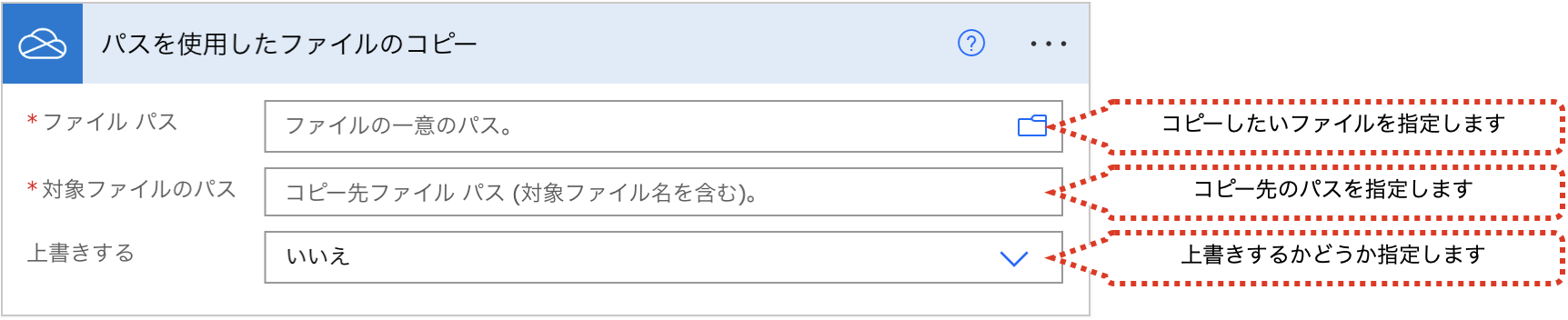
“対象ファイルのパス”にコピー先のパスを指定します。パスにはファイル名まで指定する必要があります。異なるファイル名にすると指定したファイル名でコピーされます。
“上書きする”を”はい”にすると、コピー先に同じファイル名がすでに存在する場合も上書きできます。
■取得できる主な値
取得できる主な値は、下記です。
| 項目 | 内容 |
|---|---|
| ID | ファイル識別子 「ファイルの削除」アクションなどでファイルを指定する際に使用できます。 |
| 名前 | 拡張子を含むファイル名 |
| 拡張子なしの名前 | 拡張子なしのファイル名 |
| パス | ファイルのパス |
| メディアの種類 | ファイルの種類を表す文字列。 テキストファイル、ワードファイルといった種別を判別できる。 |
| 最終変更者 | ファイル作成者の表示名 |
| 最終変更時刻 | ファイル作成時刻 |
| サイズ | サイズ(B) |
| フォルダーですか? | フォルダーの場合true、ファイルの場合false |
「ファイルの削除」
OneDrive上のファイルを削除するためのアクションです。
■使い方
アクションを選択し、下図のように設定します。

■取得できる主な値
取得できる値はありません。
「ファイルの変換(プレビュー)」
OneDrive上のファイルのファイル形式を変換するためのアクションです。
「パスを使用したファイルの変換(プレビュー)」アクションとは異なり、ファイル識別子でファイルを指定します。指定するファイルのパスが固定されておらず、別のアクションで取得するファイルを動的に利用する場合は「ファイルの変換(プレビュー)」が適しています。
ファイル形式は、PDF、GLB、HTML、JPGから選択して変換でき、変換後のファイルは同一フォルダに作成されます。また、ファイルコンテンツを取得することもできます。
元のファイル形式によっては変換できない場合もあります。
■使い方
アクションを選択し、下図のように設定します。

■取得できる主な値
取得できる主な値は、下記です。
| 項目 | 内容 |
|---|---|
| ファイル名 | 拡張子を含むファイル名 |
| ファイルコンテンツ | ファイルの内容です。 |
「パスを使用したファイルの変換(プレビュー)」
OneDrive上のファイルのファイル形式を変換するためのアクションです。
「ファイルの変換(プレビュー)」アクションとは異なり、パスでファイルを指定します。パスが固定されているファイルを扱う場合は「パスを使用したファイルの変換(プレビュー)」が適しています。
ファイル形式は、PDF、GLB、HTML、JPGから選択して変換でき、変換後のファイルは同一フォルダに作成されます。また、ファイルコンテンツを取得することもできます。
元のファイル形式によっては変換できない場合もあります。
■使い方
アクションを選択し、下図のように設定します。

■取得できる主な値
取得できる主な値は、下記です。
| 項目 | 内容 |
|---|---|
| ファイル名 | 拡張子を含むファイル名 |
| ファイルコンテンツ | ファイルの内容です。 |
「ファイルコンテンツの取得」
OneDrive上のファイルのファイルコンテンツを取得するためのアクションです。
「パスによるファイルコンテンツの取得」アクションとは異なり、ファイル識別子でファイルを指定します。指定するファイルのパスが固定されておらず、別のアクションで取得するファイルを動的に利用する場合は「ファイルコンテンツの取得」が適しています。
■使い方
アクションを選択し、下図のように設定します。
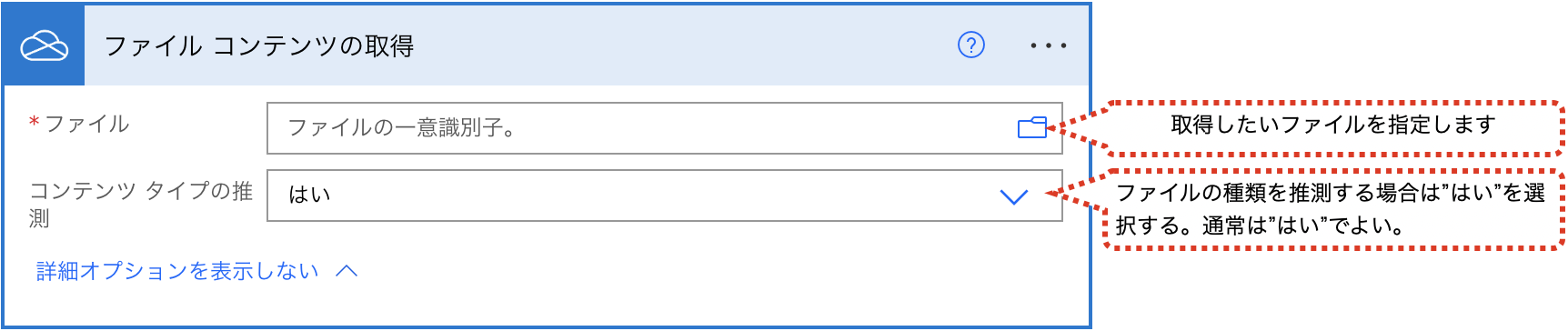
■取得できる主な値
取得できる主な値は、下記です。
| 項目 | 内容 |
|---|---|
| ファイルコンテンツ | ファイルの内容です。 |
「パスによるファイルコンテンツの取得」
OneDrive上のファイルのファイルコンテンツを取得するためのアクションです。
「ファイルコンテンツの取得」アクションとは異なり、パスでファイルを指定します。パスが固定されているファイルを扱う場合は「パスによるファイルコンテンツの取得」が適しています。
■使い方
アクションを選択し、下図のように設定します。
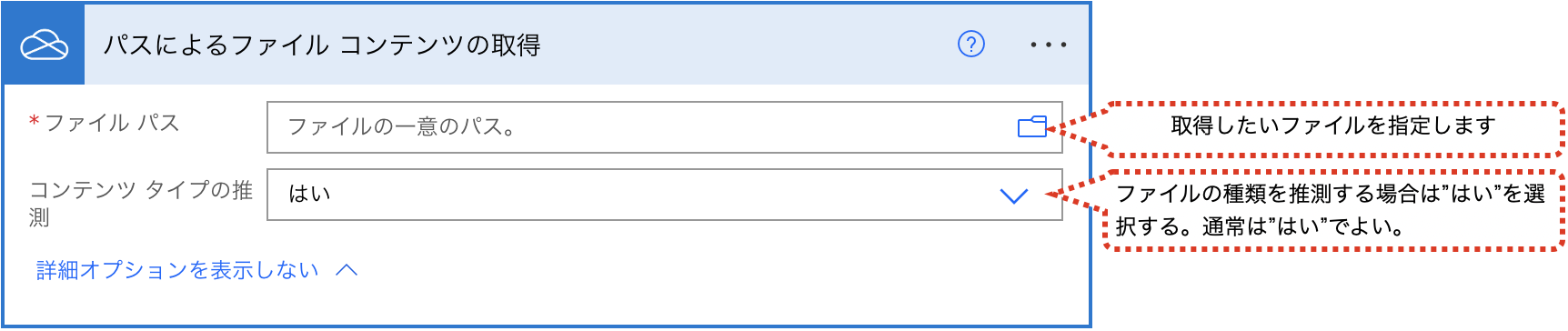
■取得できる主な値
取得できる主な値は、下記です。
| 項目 | 内容 |
|---|---|
| ファイルコンテンツ | ファイルの内容です。 |
「ファイルメタデータの取得」
OneDrive上のファイルのメタデータを取得するためのアクションです。
「パスによるファイルメタデータの取得」アクションとは異なり、ファイル識別子でファイルを指定します。指定するファイルのパスが固定されておらず、別のアクションで取得するファイルを動的に利用する場合は「ファイルメタデータの取得」が適しています。
■使い方
アクションを選択し、下図のように設定します。

■取得できる主な値
取得できる主な値は、下記です。
| 項目 | 内容 |
|---|---|
| ID | ファイル識別子 「ファイルの削除」アクションなどでファイルを指定する際に使用できます。 |
| 名前 | 拡張子を含むファイル名 |
| 拡張子なしの名前 | 拡張子なしのファイル名 |
| パス | ファイルのパス |
| メディアの種類 | ファイルの種類を表す文字列。 テキストファイル、ワードファイルといった種別を判別できる。 |
| 最終変更者 | ファイル作成者の表示名 |
| 最終変更時刻 | ファイル作成時刻 |
| サイズ | サイズ(B) |
| フォルダーですか? | フォルダーの場合true、ファイルの場合false |
「パスによるファイルメタデータの取得」
OneDrive上のファイルのメタデータを取得するためのアクションです。
「ファイルメタデータの取得」アクションとは異なり、パスでファイルを指定します。パスが固定されているファイルを扱う場合は「パスによるファイルメタデータの取得」が適しています。
■使い方
アクションを選択し、下図のように設定します。

■取得できる主な値
取得できる主な値は、下記です。
| 項目 | 内容 |
|---|---|
| ID | ファイル識別子 「ファイルの削除」アクションなどでファイルを指定する際に使用できます。 |
| 名前 | 拡張子を含むファイル名 |
| 拡張子なしの名前 | 拡張子なしのファイル名 |
| パス | ファイルのパス |
| メディアの種類 | ファイルの種類を表す文字列。 テキストファイル、ワードファイルといった種別を判別できる。 |
| 最終変更者 | ファイル作成者の表示名 |
| 最終変更時刻 | ファイル作成時刻 |
| サイズ | サイズ(B) |
| フォルダーですか? | フォルダーの場合true、ファイルの場合false |
「URLからのファイルのアップロード」
URLを指定してウェブ上のファイルをOneDriveにアップロードするためのアクションです。
■使い方
アクションを選択し、下図のように設定します。
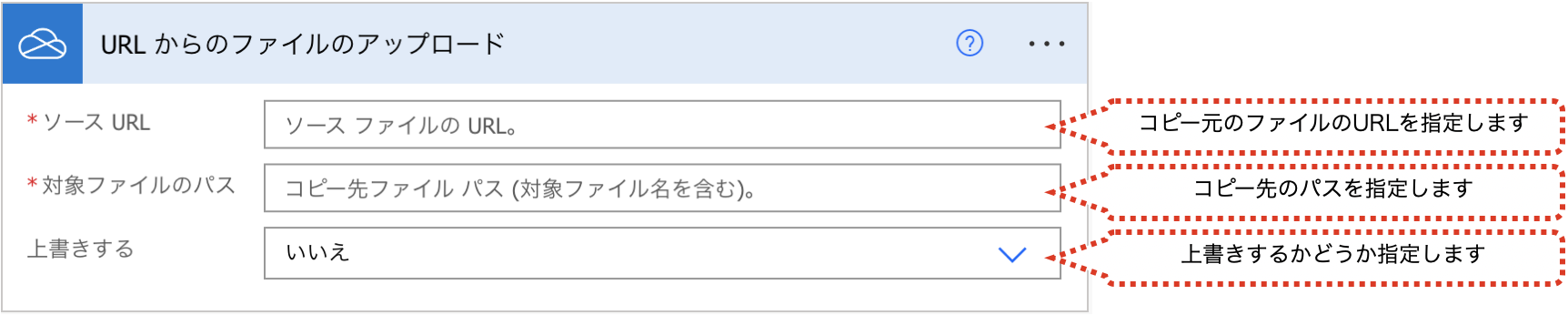
“ソースURL”には、ファイル名を含むウェブのURLを指定します。
“対象ファイルのパス”には、対象ファイル名を含むコピー先のOneDrive上のパスを指定します。
■取得できる主な値
取得できる主な値は、下記です。
| 項目 | 内容 |
|---|---|
| ID | ファイル識別子 「ファイルの削除」アクションなどでファイルを指定する際に使用できます。 |
| 名前 | 拡張子を含むファイル名 |
| 拡張子なしの名前 | 拡張子なしのファイル名 |
| パス | ファイルのパス |
| メディアの種類 | ファイルの種類を表す文字列。 テキストファイル、ワードファイルといった種別を判別できる。 |
| 最終変更者 | ファイル作成者の表示名 |
| 最終変更時刻 | ファイル作成時刻 |
| サイズ | サイズ(B) |
| フォルダーですか? | フォルダーの場合true、ファイルの場合false |
「ファイルのサムネイルを取得します」
OneDrive上のファイルのサムネイルのURLを取得するためのアクションです。
■使い方
アクションを選択し、下図のように設定します。

サムネイルのサイズは、Small、Medium、Largeから選択できます。
■取得できる主な値
取得できる主な値は、下記です。
| 項目 | 内容 |
|---|---|
| URL | サムネイルのURL |
| 幅 | サムネイルの幅 |
| 高さ | サムネイルの高さ |
「フォルダーにアーカイブを展開します」
OneDrive上のzipファイルを展開するためのアクションです。
■使い方
アクションを選択し、下図のように設定します。
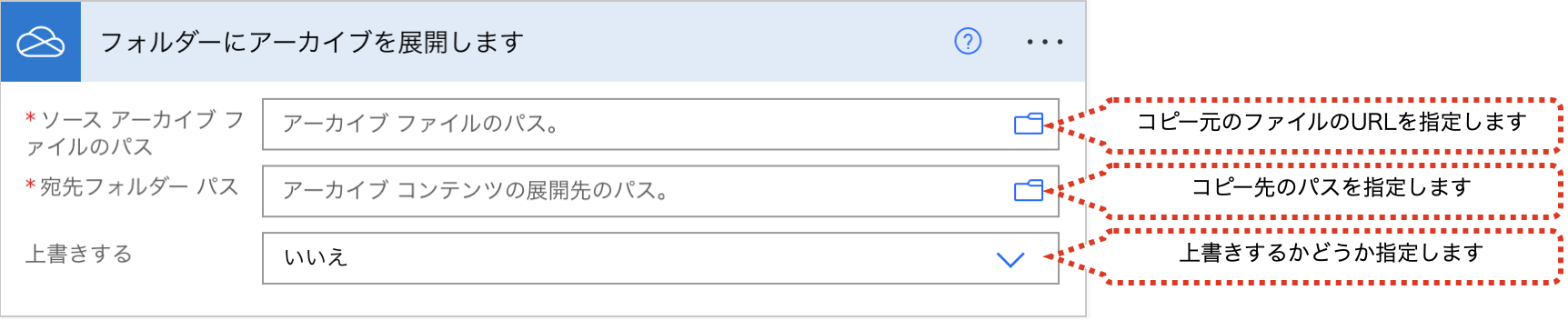
“宛先フォルダーパス”に指定したフォルダに1つでもファイルがある場合は、”上書きする”を”はい”に指定しないとエラーになります。
■取得できる主な値
取得できる主な値は、下記です。圧縮後のファイルが複数ある場合もApply to eachで複数取得できます。
| 項目 | 内容 |
|---|---|
| ID | ファイル識別子 「ファイルの削除」アクションなどでファイルを指定する際に使用できます。 |
| 名前 | 拡張子を含むファイル名 |
| 拡張子なしの名前 | 拡張子なしのファイル名 |
| パス | ファイルのパス |
| メディアの種類 | ファイルの種類を表す文字列。 テキストファイル、ワードファイルといった種別を判別できる。 |
| 最終変更者 | ファイル作成者の表示名 |
| 最終変更時刻 | ファイル作成時刻 |
| サイズ | サイズ(B) |
| フォルダーですか? | フォルダーの場合true、ファイルの場合false |
「フォルダー内のファイルのリスト」
OneDrive上のフォルダー内のファイル・フォルダのリストを取得するためのアクションです。
サブフォルダー内のファイル・フォルダは取得できません。
■使い方
アクションを選択し、下図のように設定します。

■取得できる主な値
取得できる主な値は、下記です。Apply to eachで複数取得できます。
| 項目 | 内容 |
|---|---|
| ID | ファイル識別子 「ファイルの削除」アクションなどでファイルを指定する際に使用できます。 |
| 名前 | 拡張子を含むファイル名 |
| 拡張子なしの名前 | 拡張子なしのファイル名 |
| パス | ファイルのパス |
| メディアの種類 | ファイルの種類を表す文字列。 テキストファイル、ワードファイルといった種別を判別できる。 |
| 最終変更者 | ファイル作成者の表示名 |
| 最終変更時刻 | ファイル作成時刻 |
| サイズ | サイズ(B) |
| フォルダーですか? | フォルダーの場合true、ファイルの場合false |
「ルートフォルダー内のファイルのリスト」
OneDrive上のルートフォルダー内のファイル・フォルダのリストを取得するためのアクションです。
サブフォルダー内のファイル・フォルダは取得できません。
■使い方
アクションを選択します。下図のように設定は必要ありません。
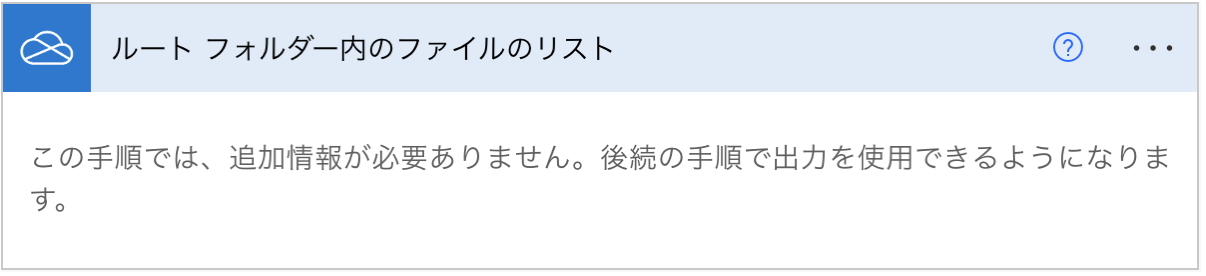
■取得できる主な値
取得できる主な値は、下記です。Apply to eachで複数取得できます。
| 項目 | 内容 |
|---|---|
| ID | ファイル識別子 「ファイルの削除」アクションなどでファイルを指定する際に使用できます。 |
| 名前 | 拡張子を含むファイル名 |
| 拡張子なしの名前 | 拡張子なしのファイル名 |
| パス | ファイルのパス |
| メディアの種類 | ファイルの種類を表す文字列。 テキストファイル、ワードファイルといった種別を判別できる。 |
| 最終変更者 | ファイル作成者の表示名 |
| 最終変更時刻 | ファイル作成時刻 |
| サイズ | サイズ(B) |
| フォルダーですか? | フォルダーの場合true、ファイルの場合false |
「フォルダー内のファイルの検索」
OneDrive上のフォルダー内のファイル・フォルダを名前で検索するためのアクションです。
サブフォルダー内のファイル・フォルダも検索されます。
「パスによるフォルダー内のファイルの検索」アクションとは異なり、ファイル識別子でファイルを指定します。指定するファイルのパスが固定されておらず、別のアクションで取得するファイルを動的に利用する場合は「フォルダー内のファイルの検索」が適しています。
■使い方
アクションを選択し、下図のように設定します。
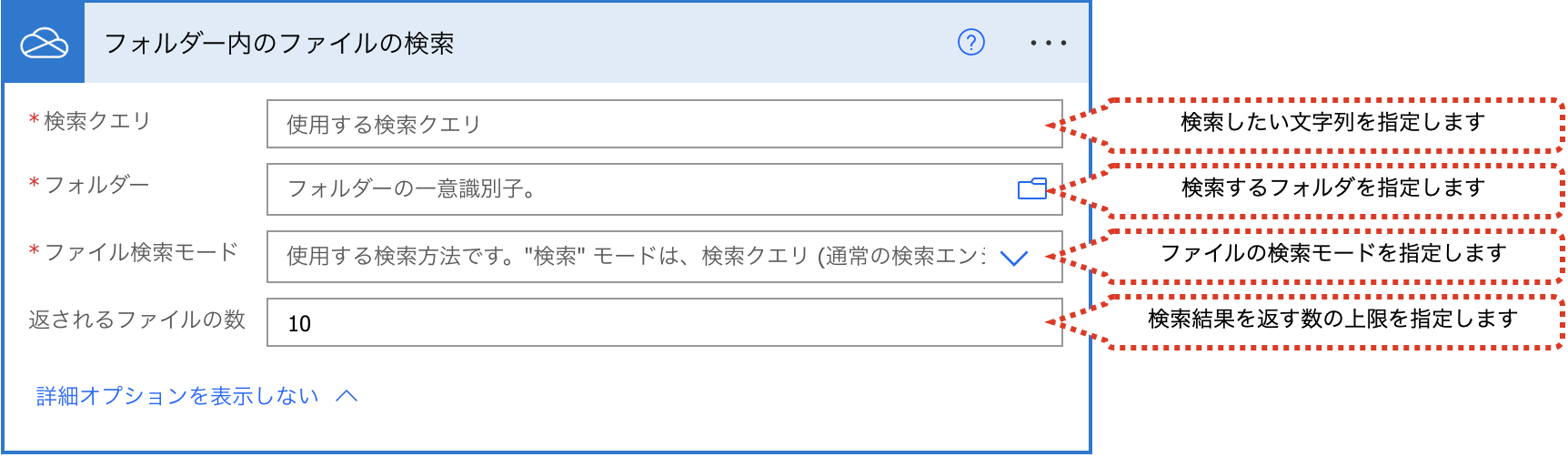
“ファイル検索モード”は、”Pattern”と”OneDriveSearch”から選択します。
“Pattern”を選択すると、正規表現を利用して検索できます。
“OneDriveSearch”は、OneDriveの検索機能を利用するようですが、現状動作しないようです。
■取得できる主な値
取得できる主な値は、下記です。Apply to eachで複数取得できます。
| 項目 | 内容 |
|---|---|
| ID | ファイル識別子 「ファイルの削除」アクションなどでファイルを指定する際に使用できます。 |
| 名前 | 拡張子を含むファイル名 |
| 拡張子なしの名前 | 拡張子なしのファイル名 |
| パス | ファイルのパス |
| メディアの種類 | ファイルの種類を表す文字列。 テキストファイル、ワードファイルといった種別を判別できる。 |
| 最終変更者 | ファイル作成者の表示名 |
| 最終変更時刻 | ファイル作成時刻 |
| サイズ | サイズ(B) |
| フォルダーですか? | フォルダーの場合true、ファイルの場合false |
「パスによるフォルダー内のファイルの検索」
OneDrive上のフォルダー内のファイル・フォルダを名前で検索するためのアクションです。
サブフォルダー内のファイル・フォルダも検索されます。
「フォルダー内のファイルの検索」アクションとは異なり、パスでファイルを指定します。パスが固定されているファイルを扱う場合は「パスによるフォルダー内のファイルの検索」が適しています。
■使い方
アクションを選択し、下図のように設定します。
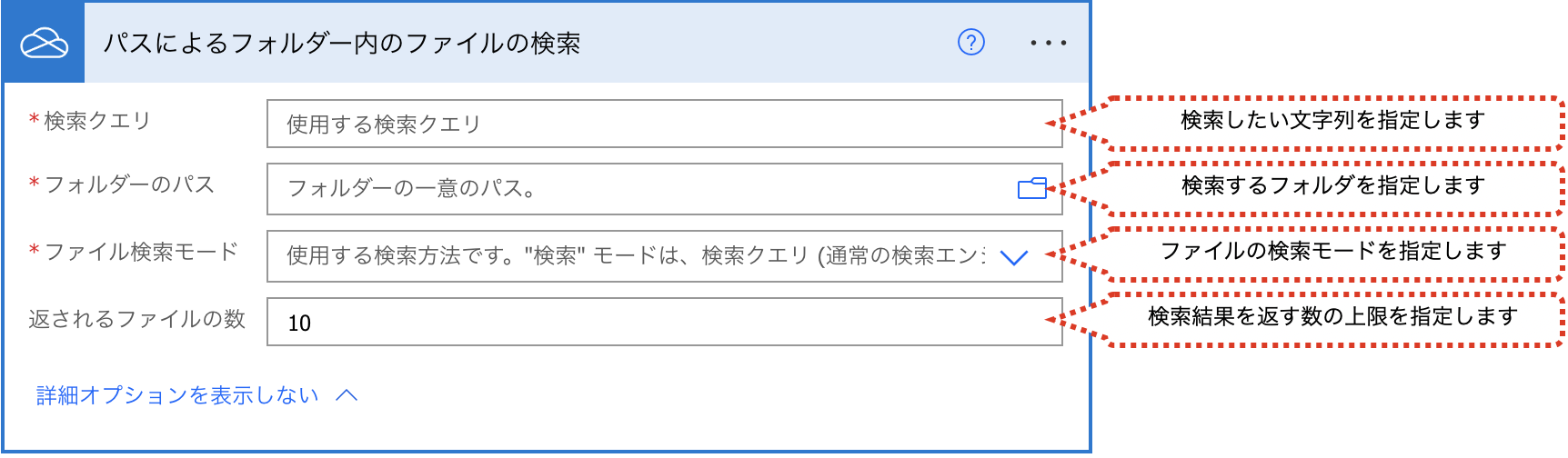
“ファイル検索モード”は、”Pattern”と”OneDriveSearch”から選択します。
“Pattern”を選択すると、正規表現を利用して検索できます。
“OneDriveSearch”は、OneDriveの検索機能を利用するようですが、現状動作しないようです。
■取得できる主な値
取得できる主な値は、下記です。Apply to eachで複数取得できます。
| 項目 | 内容 |
|---|---|
| ID | ファイル識別子 「ファイルの削除」アクションなどでファイルを指定する際に使用できます。 |
| 名前 | 拡張子を含むファイル名 |
| 拡張子なしの名前 | 拡張子なしのファイル名 |
| パス | ファイルのパス |
| メディアの種類 | ファイルの種類を表す文字列。 テキストファイル、ワードファイルといった種別を判別できる。 |
| 最終変更者 | ファイル作成者の表示名 |
| 最終変更時刻 | ファイル作成時刻 |
| サイズ | サイズ(B) |
| フォルダーですか? | フォルダーの場合true、ファイルの場合false |
「共有リンクを作成する」
OneDrive上のファイルの共有リンクのURLを作成するためのアクションです。
「共有リンクをパスで作成する」アクションとは異なり、ファイル識別子でファイルを指定します。指定するファイルのパスが固定されておらず、別のアクションで取得するファイルを動的に利用する場合は「共有リンクを作成する」が適しています。
■使い方
アクションを選択します。下図のように設定は必要ありません。
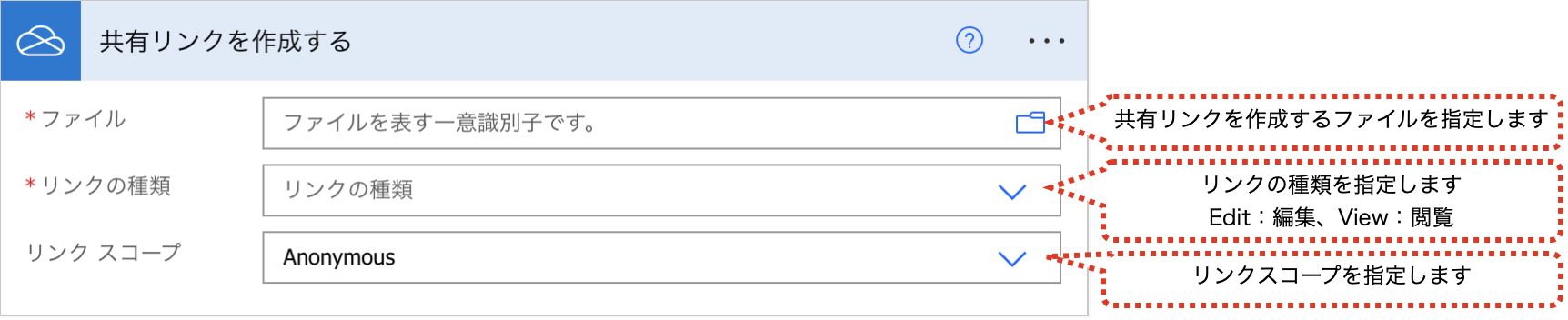
リンクスコープの項目は、下記の2種類から選択します。
・Anonymous:リンクを知っているすべてのユーザ
・Organization:リンクを知っている自分の組織内のユーザ
■取得できる主な値
取得できる主な値は、下記です。
| 項目 | 内容 |
|---|---|
| Web URL | 共有リンクのURL |
「共有リンクをパスで作成する」
OneDrive上のファイル・フォルダの共有リンクのURLを作成するためのアクションです。
「共有リンクを作成する」アクションとは異なり、パスでファイルを指定します。パスが固定されているファイルを扱う場合は「共有リンクをパスで作成する」が適しています。
■使い方
アクションを選択し、下図のように設定します。
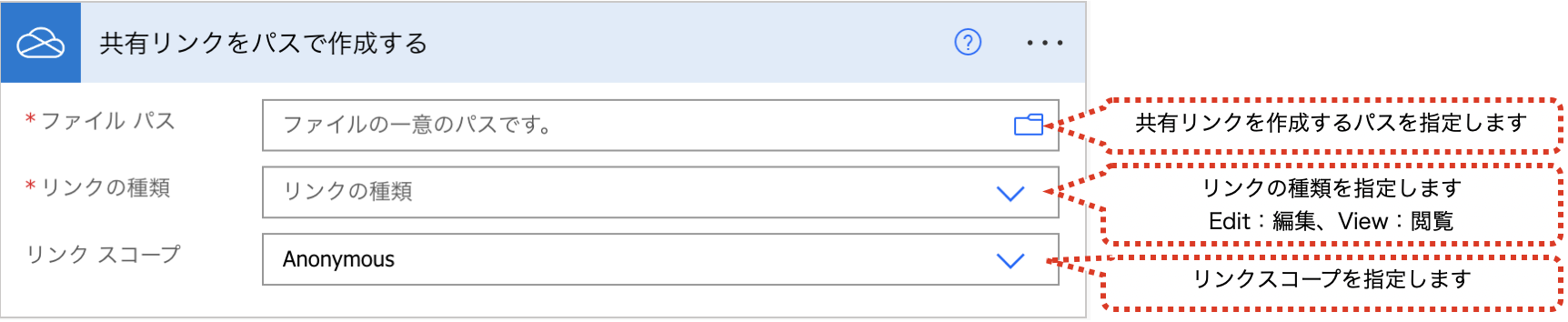
リンクスコープの項目は、下記の2種類から選択します。
・Anonymous:リンクを知っているすべてのユーザ
・Organization:リンクを知っている自分の組織内のユーザ
■取得できる主な値
取得できる主な値は、下記です。
| 項目 | 内容 |
|---|---|
| Web URL | 共有リンクのURL |
まとめ
Power AutomateでOneDrive for Businessコネクタを利用する場合のアクションを紹介しました。
Power Automateを体系的に学習したい方は、下記もご覧ください。
承認フローについて詳細な手順を知りたい方は、下記もご覧ください。
Teamsを利用して組織内のコミュニケーションを強化したい方は下記もご覧ください。
・【事例付き】Teamsを活用したマネジメントTIPS集
・【マネージャー向け】Teamsアプリを活用した「誰が何を知っているか」の集約・共有 事例集
・【Teamsアプリ活用事例集】メンター制度を置き換えて新人・異動者の育成を効率化する方法
・【問い合わせ管理でお困りの方向け】問い合わせ対応・ナレッジ蓄積へのTeams活用事例集
・【マネジメント・業務把握にお困りの方向け】マネジメント・報告業務へのTeams活用事例集
・【Teamsアプリを活用事例集】週報を自動で収集しサマリー&フィードバックする方法とは